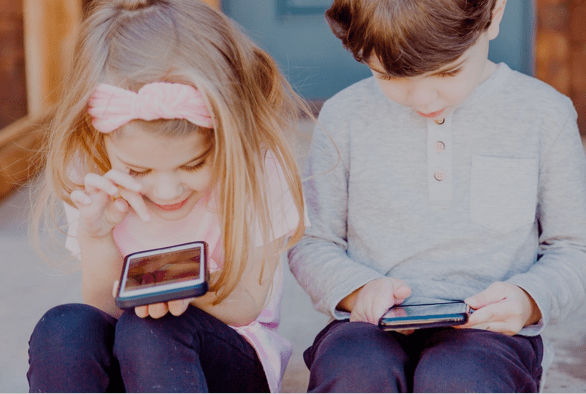
i dag vil vi tale med dig om apps af forældrekontrol. Vi vil lave en kort redegørelse for de bedste anvendelser af denne stil, og hvad er trinene til at bruge dem.
Det er disse apps, som forældre eller værger til den yngste og mindste i huset bruger til at kunne styre de forskellige aktiviteter, de udfører på deres enheder, og generelt bruges disse normalt til forskellige ting og gratis.
Alt hvad du behøver at vide om forældrekontrolværktøjer
Family Link, Googles app til forældrekontrol
Disse værktøjer kan være som at hacke whatsapp Uden at de bemærker det gratis, foruden blokere visse apps eller endda lokalisere den unges nøjagtige placering ved hjælp af GPS.
Family Link: En enkel og sikker app
Lad os starte med at tale om Google Family Link. Dette er blevet oprettet af Google og administreres via Android-enheder, det kan siges, at dette er en app oprettet officielt til forældrekontrol. Det kan dog også tilbyde dig nogle andre alternativer.
Som vi godt ved, tilhører Android Google, derfor, hvis du har brug for en applikation til forældrekontrol, er dette den første, du bør overveje. Vi taler om Family Link, det er designet, så forældre kan have fjernbetjening af deres børns enhed, både med deres Android-mobil og andre muligheder med Chrome.
Forældre, der beslutter sig for at bruge denne applikation, kan gøre det fra Android version 4.4 KitKat eller nyere, ligesom det kan konfigureres uden problemer på iOS 9 og nyere enheder. Hvad angår styresystemet på den enhed, du vil bruge, er det vigtigt, at det har Android 7.0 eller nyere.
Dette enkle forældrekontrolsystem fungerer perfekt fra en Google-konto. Som værge eller forælder skal du tilknytte den Gmail-konto, som din lille har konfigureret på deres enhed, udover at de blokeringsdata, du laver, kun vil være synlige på deres enhed. Det betyder, at hvis dit barn senere bruger en anden Gmail-konto, skal du ændre den konto, der skal overvåges i Family Link-kontoen.

Denne applikation giver dig mulighed for overvåge den samlede tid, dit barn bruger på den mobile enhed, og giver dig også mulighed for at vide, hvad han laver i visse applikationer. Dette hjælper dig til at kende den samlede tid, der bruges i de forskellige applikationer, og på denne måde vil du være i stand til at vide, hvornår du skal sætte grænser for brugen af den, at når mobilen tændes eller endda blokeres, stopper den med at køre visse apps.
Det giver dig også mulighed for til enhver tid at vide, hvor dit barn er, du kan indstille synlighedsgrænser for bestemt indhold, det betyder, at du kan kontrollere de resultater, som Google Play viser, eller blokere voksensøgninger på ubestemt tid. Du kan også overvåge de tilladelser, der kan gives til de konti, der er installeret på enheden, såsom geolocation, tilføjede kontakter, adgang til kamera og mikrofon.
Andre værktøjer, som denne og andre lignende applikationer tilbyder dig, er den fuldstændige nulstilling af adgangskoden til den Google-konto, som barnet bruger, med dette kan du aktivere og deaktivere den sikre YouTube-søgning og se alle de enheder, hvor Google-konto(r) er bliver brugt.
Nu er den første ting at gøre for at konfigurere Family Link at installere applikationen på en af de to forældres enhed direkte fra Google Play. Når denne proces afsluttes, og du åbner applikationerne, vil den bede dig om at angive, hvem der skal bruge enheden, her skal du trykke på muligheden far, værge eller mor.
Husk at have dit barns enhed ved hånden, og sæt derefter kontoen op, så du er familieadministrator. Til dette registrerer applikationen den konto, du har knyttet til enheden, og du skal kun bekræfte dette for at fortsætte.
Derefter indtaster du dit barns e-mail-konto og venter på, at applikationen giver dig en unik kode på ni tegn, som du skal bruge på dit barns mobil for at linke kontoen til dit Family Link. For at konfigurere barnets konto er processen den samme, kun at i det øjeblik, hvor du kan indtaste den modalitet, hvori det kommer ind, skal du angive, at barnet eller overvåget.
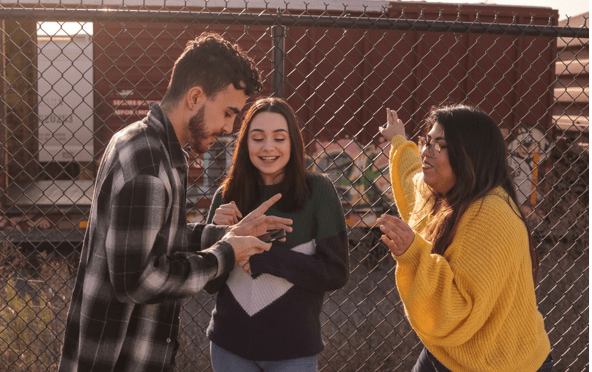
Herefter kommer du til en skærm, hvorfra den overvågede ansøgning vil blive informeret om alt, hvad den kan og ikke kan læse fra forældre eller værger, og det er der, du skal acceptere ved at trykke på næste. Ansøgningen vil bede dig om en ny bekræftelse for at starte.
Når dette er gjort, kan du begynde at vælge, hvilke applikationer og søgninger du vil blokere. I teorien er installationen og brugen af denne applikation meget enkel. Hvis du leder efter en anden forældrekontrolapplikation, kan du bruge denne guide, da langt de fleste er konfigureret og fungerer på samme måde.